Jak podzielić komórki Excela za pomocą ogranicznika

Dane importowane ze źródeł zewnętrznych mogą wymagać pewnego wyczyszczenia. Za pomocą ograniczników możesz podzielić takie dane na różne komórki, aby lepiej je uporządkować i zwiększyć znaczenie.

W dzisiejszych czasach do otwierania i czytania plików i e-booków można używać praktycznie dowolnego urządzenia inteligentnego. Jednak nic nie przebije urządzeń Kindle jako idealnego urządzenia do czytania e-booków.
Mimo to wadami korzystania z Kindle są ograniczony wybór formatów plików i trudności w przesyłaniu plików. Wady Kindle zniechęcają wiele osób do jego zakupu lub używania. Ale czy wiesz, że możesz po prostu wysyłać pliki bezpośrednio na urządzenie Kindle przez e-mail?
Oprócz pobierania formatów plików .MOBI online i synchronizowania bezpłatnej aplikacji Kindle z urządzeniem, jedyną inną bezproblemową metodą przesyłania plików jest zakup w Amazon. Jeśli jesteś jak większość ludzi, przeszukujesz Internet w poszukiwaniu darmowej kopii, zamiast kupować sobie e-booka.
W większości przypadków nie będziesz w stanie znaleźć książki w formacie pliku obsługiwanym przez Kindle, a mianowicie MOBI, AZW i AZW3. Będą one dostępne w bardzo popularnych i łatwo dostępnych formatach, takich jak PDF i EPUB.
Jeśli spróbowałeś, zrozumiesz, że konwertowanie i przesyłanie plików, aby móc je czytać za pomocą urządzenia Kindle, może być makabrycznym procesem. To ulga, że Amazon oferuje na to szybkie rozwiązanie.
Jeśli masz dokument, który chcesz przeczytać za pomocą Kindle, ale nie wiesz, jak wysłać go na swoje urządzenie, możesz wysłać go pocztą e-mail. Prawdopodobnie otrzymasz dokument za chwilę lub po kilku minutach. Amazon powiedział jednak, że dostarczenie dokumentu może zająć do 60 dni.
W ramach procesu rejestracji Amazon przydzieli Ci unikalny adres e-mail, którego możesz używać dla każdego urządzenia Kindle i bezpłatnych aplikacji do czytania Kindle. Jest w tym formacie: [imię]@kindle.com .
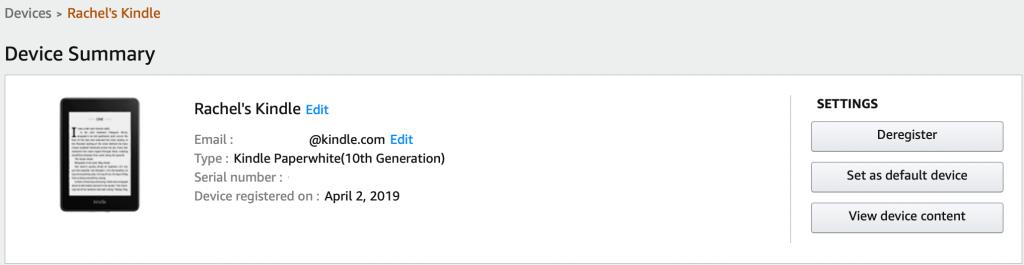
Aby znaleźć swój adres e-mail:
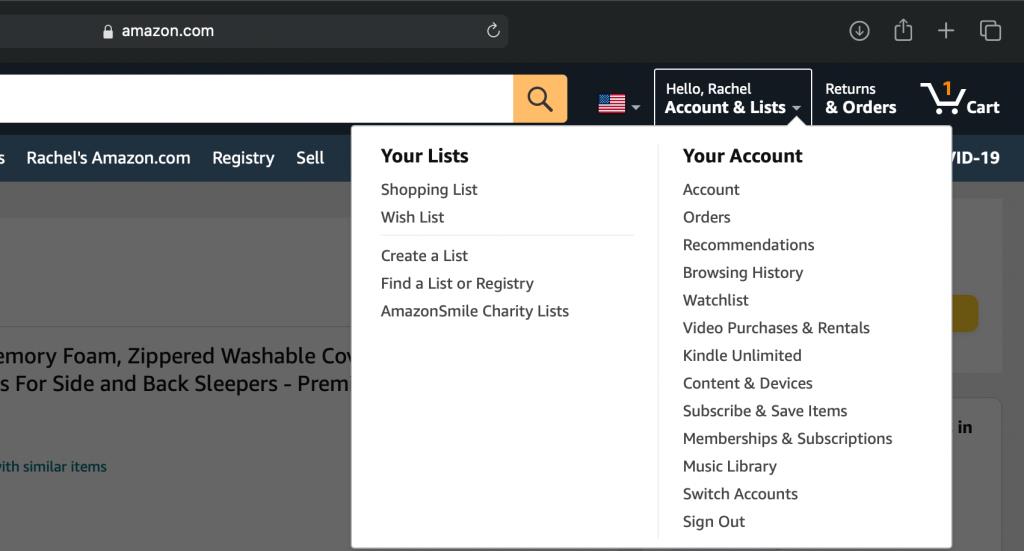
Pamiętaj, że tylko autoryzowane konta e-mail mogą wysyłać dokumenty lub pliki na Twój adres e-mail Kindle.

Aby dodać zatwierdzony adres e-mail:
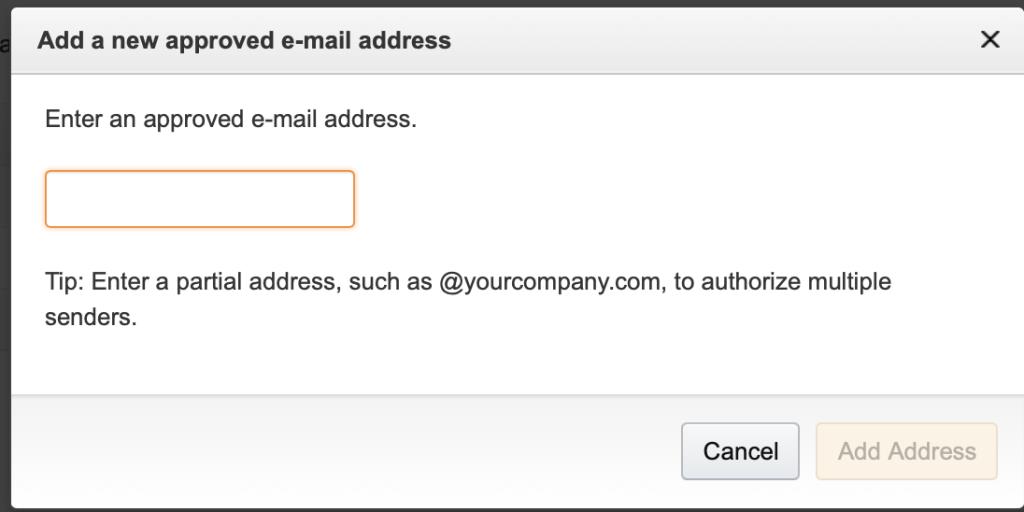
Nie martw się, jeśli plik, który chcesz wysłać, nie jest w formatach obsługiwanych głównie przez Kindle. Dopóki plik jest jednym z określonych formatów obsługiwanych przez opcję Wyślij do Kindle przez e-mail , powinieneś być w stanie otworzyć go na swoim urządzeniu. Nie ma potrzeby ręcznej konwersji. Amazon robi to za Ciebie.
Oprócz formatów Kindle, oto różne obsługiwane typy plików, które możesz wysłać e-mailem na swój dedykowany adres e-mail Send to Kindle:
Powiązane : Jaka jest najlepsza aplikacja do czytania e-booków dla systemu Windows 10?
Dodatkową korzyścią jest konwertowanie plików PDF do formatu Kindle i umożliwia korzystanie z funkcji, takich jak adnotacje, Whispersync i zmiana rozmiarów czcionek. Po prostu upewnij się, że wpisujesz słowo „ konwertuj ” w wierszu tematu podczas wysyłania pliku PDF na adres e-mail Wyślij do Kindle.
Gdy wszystko jest ustawione, możesz teraz przejść do wiadomości e-mail i dołączyć żądany dokument i wysłać go na adres e-mail Wyślij do Kindle. Pamiętaj, że Twoja bezpłatna aplikacja mobilna Kindle i wiadomości e-mail urządzenia Kindle są różne. Wyślij swoje pliki do dowolnego czytnika, którego będziesz używać.
Do jednego e-maila możesz dołączyć do 25 dokumentów, o ile nie przekracza on 50 MB. Możesz skompresować swoje pliki za pomocą pliku ZIP, jeśli chcesz dodać więcej niż 50 MB.
Jeśli nie chcesz wysyłać swoich dokumentów pocztą elektroniczną do Kindle, Amazon zapewnia użytkownikom Kindle aplikacje Send to Kindle, które są dostępne na różnych platformach, w tym Google Chrome, urządzeniach z Androidem, komputerach Mac i PC. Napisaliśmy tutaj artykuł, który wyjaśnia każdą metodę .
Dzięki funkcji wysyłania do Kindle przez e-mail firmy Amazon nie musisz się martwić o pobieranie aplikacji i konwertowanie plików. To tak, jakby mieć doskonałego asystenta, który wykonuje całą pracę za Ciebie.
Teraz możesz zabrać ze sobą wszystkie swoje pliki, aby zapewnić nieprzerwane, błogie czytanie.
Dane importowane ze źródeł zewnętrznych mogą wymagać pewnego wyczyszczenia. Za pomocą ograniczników możesz podzielić takie dane na różne komórki, aby lepiej je uporządkować i zwiększyć znaczenie.
Microsoft OneDrive jest domyślnie zintegrowany z każdą kopią systemu Windows 10. Aktywuj go, a folder OneDrive na komputerze automatycznie zsynchronizuje się z wersją w chmurze zapisaną na Twoim koncie Microsoft. Nawigujesz i wchodzisz w interakcję z tym folderem tak, jak z każdym innym folderem w systemie Windows.
Wraz ze wzrostem obowiązków zawodowych możesz stawić czoła wyzwaniom związanym z produktywnością i rozwojem kariery. Niezależnie od tego, czy jesteś pracownikiem, czy prowadzisz własny koncert, takie wyzwania mogą się pojawić. Jednak postępując zgodnie z krokami analizy SWOT wymienionymi w tym artykule, możesz przezwyciężyć takie wyzwania.
Czasami możesz obsługiwać więcej niż dziesięć kont e-mail, wiele pulpitów nawigacyjnych projektów klienta i współpracować z profesjonalistami w różnych strefach czasowych. Nadszedł właściwy czas na zautomatyzowanie procesów biznesowych.
Slack poprawia sposób komunikacji w różnych strefach czasowych. Oznacza to pomoc w zmniejszeniu liczby e-maili i spotkań zespołu, które wydają się zapychać nasz czas pracy. Tutaj przydają się „Clipy” Slacka.
Częstym problemem, jaki napotykają ludzie podczas korzystania z urządzeń cyfrowych, jest to, że urządzenia powodują, że spędzają zbyt dużo czasu przed ekranem. Rozwiązaniem Apple na to jest funkcja Screen Time, która pojawiła się na Macu z macOS Catalina.
Rodzice mają tak wiele zmartwień każdego dnia. Zastanawianie się, jak ich dziecko radzi sobie w szkole, nie powinno być jednym z nich.
Google poczynił znaczące postępy w zakresie współpracy w miejscu pracy, nie tylko w wyszukiwarkach. Firma oferuje kilka aplikacji i funkcji, z których zespoły mogą korzystać w celu usprawnienia przepływu pracy, z których wiele można łatwo zintegrować z innymi aplikacjami.
Świat biznesu zmienił się dramatycznie w XXI wieku, a teraz nie jest niczym niezwykłym, że zespoły są rozsiane po kilku lokalizacjach. Ponadto firmy zwykle mają kilka projektów w ruchu, co utrudnia śledzenie wszystkiego.
Na rynku dostępnych jest wiele aplikacji, które pomagają zwiększyć produktywność. Niektóre są bezpłatne, a inne płatne. Mimo to możesz niewiele na nich zyskać. Niektóre są po prostu zbyt techniczne, podczas gdy inne są zbyt proste.
PowerPoint to znana aplikacja Microsoft Office, zawierająca wiele narzędzi ułatwiających rozpoczęcie pokazu slajdów. Projektant programu PowerPoints umożliwia tworzenie profesjonalnie wyglądających pokazów slajdów, którymi można manipulować i dostosowywać. Przyjrzyjmy się, jak to działa i jak możesz zacząć z niego korzystać.
Być może używałeś Arkuszy Google do przechowywania i wizualizacji danych liczbowych zarówno do pracy osobistej, jak i współpracy. Jednak nie jest to tylko narzędzie do arkuszy kalkulacyjnych z wieloma wierszami, kolumnami i formułami. Możesz go również używać do robienia różnych fajnych rzeczy, które zadziwią publiczność.
Czy masz trudności z ustaleniem, jak wykonać swoje zadania i zachować porządek? Co więcej, zastanawiasz się, jakie oprogramowanie może Ci pomóc?
Czy jesteś osobą kreatywną, która lubi projektować strony internetowe, ale zamiast tego poświęca się swojej pracy w firmie od 9 do 5? A może znasz więcej niż jeden język, na przykład angielski i hiszpański? Może lubisz pisać treści, ale nigdy nie spróbowałeś?
Zdalne uczenie się jest tutaj dla wielu. Dzięki Google Jamboard nauczanie w zdalnej klasie jest proste dzięki łatwym w użyciu narzędziom, które inspirują do współpracy między Tobą a Twoimi uczniami. Ponadto jest dostępny na urządzeniach mobilnych z systemem Android i iOS, a także na komputerach stacjonarnych.
Jeśli jesteś studentem college'u lub uniwersytetu, przechowywanie w chmurze jest koniecznością. Utrzymywanie pracy w trybie online oznacza, że nie stracisz pracy, nawet jeśli wyczerpie się bateria lub zapomnisz urządzenia w domu. OneDrive od dawna jest liderem w dziedzinie przechowywania w chmurze i nadal jest doskonałym wyborem dla studentów.
Niezależnie od tego, czy dopiero zaczynasz korzystać z analityki danych, czy chcesz zmienić karierę, musisz znać najlepsze narzędzia, które możesz szybko zdobyć, aby zacząć działać. Jest to szczególnie ważne, jeśli nie chcesz brudzić sobie rąk kodowaniem.
Slajdy stały się nieodzowną częścią współczesnej prezentacji. Na szczęście współczesne narzędzia do prezentacji online oferują więcej niż tylko klasyczny pokaz slajdów.
Trello to wszechstronna aplikacja do zarządzania zadaniami. Dzięki niestandardowym funkcjom możesz go używać z dowolną metodą produktywności. Chociaż jest skonfigurowany jako tablica Kanban, możesz go skonfigurować w dowolny sposób.
Wprowadzanie danych w Excelu to zniechęcające zadanie, zwłaszcza jeśli masz dużo kolumn i mnóstwo wpisów. Może to być również mylące dla innych użytkowników, zwłaszcza jeśli nie są zaznajomieni z Twoim arkuszem kalkulacyjnym.
Dane importowane ze źródeł zewnętrznych mogą wymagać pewnego wyczyszczenia. Za pomocą ograniczników możesz podzielić takie dane na różne komórki, aby lepiej je uporządkować i zwiększyć znaczenie.
Microsoft OneDrive jest domyślnie zintegrowany z każdą kopią systemu Windows 10. Aktywuj go, a folder OneDrive na komputerze automatycznie zsynchronizuje się z wersją w chmurze zapisaną na Twoim koncie Microsoft. Nawigujesz i wchodzisz w interakcję z tym folderem tak, jak z każdym innym folderem w systemie Windows.
Wraz ze wzrostem obowiązków zawodowych możesz stawić czoła wyzwaniom związanym z produktywnością i rozwojem kariery. Niezależnie od tego, czy jesteś pracownikiem, czy prowadzisz własny koncert, takie wyzwania mogą się pojawić. Jednak postępując zgodnie z krokami analizy SWOT wymienionymi w tym artykule, możesz przezwyciężyć takie wyzwania.
Czasami możesz obsługiwać więcej niż dziesięć kont e-mail, wiele pulpitów nawigacyjnych projektów klienta i współpracować z profesjonalistami w różnych strefach czasowych. Nadszedł właściwy czas na zautomatyzowanie procesów biznesowych.
Slack poprawia sposób komunikacji w różnych strefach czasowych. Oznacza to pomoc w zmniejszeniu liczby e-maili i spotkań zespołu, które wydają się zapychać nasz czas pracy. Tutaj przydają się „Clipy” Slacka.
Rodzice mają tak wiele zmartwień każdego dnia. Zastanawianie się, jak ich dziecko radzi sobie w szkole, nie powinno być jednym z nich.
Google poczynił znaczące postępy w zakresie współpracy w miejscu pracy, nie tylko w wyszukiwarkach. Firma oferuje kilka aplikacji i funkcji, z których zespoły mogą korzystać w celu usprawnienia przepływu pracy, z których wiele można łatwo zintegrować z innymi aplikacjami.
Świat biznesu zmienił się dramatycznie w XXI wieku, a teraz nie jest niczym niezwykłym, że zespoły są rozsiane po kilku lokalizacjach. Ponadto firmy zwykle mają kilka projektów w ruchu, co utrudnia śledzenie wszystkiego.
Na rynku dostępnych jest wiele aplikacji, które pomagają zwiększyć produktywność. Niektóre są bezpłatne, a inne płatne. Mimo to możesz niewiele na nich zyskać. Niektóre są po prostu zbyt techniczne, podczas gdy inne są zbyt proste.
PowerPoint to znana aplikacja Microsoft Office, zawierająca wiele narzędzi ułatwiających rozpoczęcie pokazu slajdów. Projektant programu PowerPoints umożliwia tworzenie profesjonalnie wyglądających pokazów slajdów, którymi można manipulować i dostosowywać. Przyjrzyjmy się, jak to działa i jak możesz zacząć z niego korzystać.

















